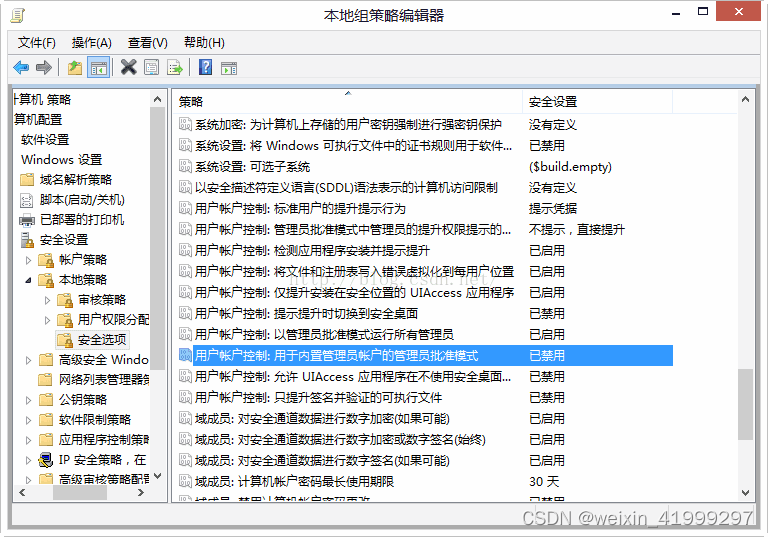| 如何解决Windows 10超级管理员账号权限受限的问题 | 您所在的位置:网站首页 › win10获取管理员最高权限是什么意思 › 如何解决Windows 10超级管理员账号权限受限的问题 |
如何解决Windows 10超级管理员账号权限受限的问题
|
微软推送windows 10免费升级以后,有不少同学都把自己的Win7/8/8.1通过windows自动更新升级到了Windows 10,不过原来在Win7/8已经激活使用内置的Administrator超级管理员用户的同学发现升级到win10以后,安装一些软件又会出现烦人的UAC用户账户控制窗口,为什么在Windows 10已经使用超级管理员账号还是会出现UAC提示和当前用户进程权限受限的情况呢?这是因为Win10和Win7/8.1比较修改了一项组策略的默认设置造成的。解决的方法如下: 在开始菜单“运行”对话框(可以用Win + R 快捷键打开)输入“gpedit.msc”,打开“本地组策略编辑器”,在左侧列表中依次定位至“计算机配置 – Windows设置 – 安全设置 – 本地策略 – 安全选项”。如下图: 然后在右侧窗口中找到“用户账户控制:用于内置管理员帐户的管理员批准模式”配置项,双击该配置项打开属性窗口,“说明”选项卡有对该配置项的详细说明: 用户帐户控制: 对内置管理员帐户使用管理审批模式,此策略设置控制内置管理员帐户的管理审批模式的行为。选项为: ? 启用: 内置管理员帐户使用管理审批模式。默认情况下,需要提升权限的任何操作都将提示用户批准该操作。 ? 禁用: (默认设置)内置管理员帐户使用完整管理权限运行所有应用程序。 Win7/8/8.1这一项组策略默认是禁用的,所以超级管理员具有完整管理权限,而在Win10这一项默认是启用状态,只要把这个组策略选项修改为“已禁用”状态然后重启一次系统就可以解决windows 10超级管理员账户权限受限的问题了。 原文见:https://www.hifreesky.com/2020/04/win10-administrator-privilege-lift/ |
【本文地址】